Excel表格怎么让日期格式的数据对齐显示 excel表格中日期怎么对齐
![]() admin2023-04-17【电脑办公】浏览:278
admin2023-04-17【电脑办公】浏览:278
大家都知道,Excel是非常好用的办公软件,怎么让日期格式的数据对齐显示呢,下面给大家带来详细的步骤,感兴趣的朋友不要错过了。
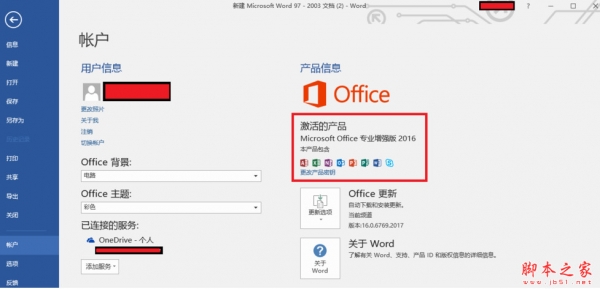
Office 2016专业增强版 2021.11 中文免费正式版(附安装教程) 64位
类型:办公软件大小:1.9GB语言:简体中文时间:2021-11-10查看详情方法
1、打开待处理的表格,图示,“入职日期”这一列数据因为数据长短不一致而显得非常错乱,如何让这些日期数据对齐显示呢?

2、选中所有需要处理的日期数据单元格,然后再通过快捷键 Ctrl + 数字 1 打开“设置单元格格式”窗口。
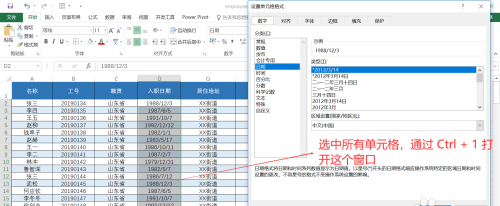
3、在“设置单元格格式”窗口中:
左侧的选项列表点击选择“自定义”选项;
右侧“类型”标签下方的输入框中输入 : yyyy/mm/dd ;
点击下方的“确定”按钮。
注意:yyyy/mm/dd : 其中 yyyy 表示日期的年份,通过 4 位数字表示,mm 表示日期的月份,通过 2 位数字表示,dd 表示日期的具体哪一天,也通过 2 位数字表示,通过这种方式将所有日期数据的长度统一显示。

4、处理完毕,回到表格的内容界面,图示,所有日期数据长度一致,显示效果非常整齐,符合预期。

以上就是小编带来的"Excel表格怎么让日期格式的数据对齐显示",想要寻找更多教程请多多关注脚本之家网站。

热评文章
企业微信分屏老师能看到吗 企业微信切屏老师能看见吗
excel如何批量输入求和公式 excel批量输入求
罗技驱动win7能用吗 罗技鼠标支持win7系统吗
打印机驱动卸载干净教程 打印机驱动怎样卸载干净
显卡驱动更新小技巧,让你的电脑运行更稳定
手机系统声音不起眼,但很重要 手机系统声音有的,但